AVERTISMENT: Pentru informații importante privind navigația în siguranță și pentru a evita distragerea atenției în timpul conducerii vehiculelor, consultați Informații importante privind siguranța.
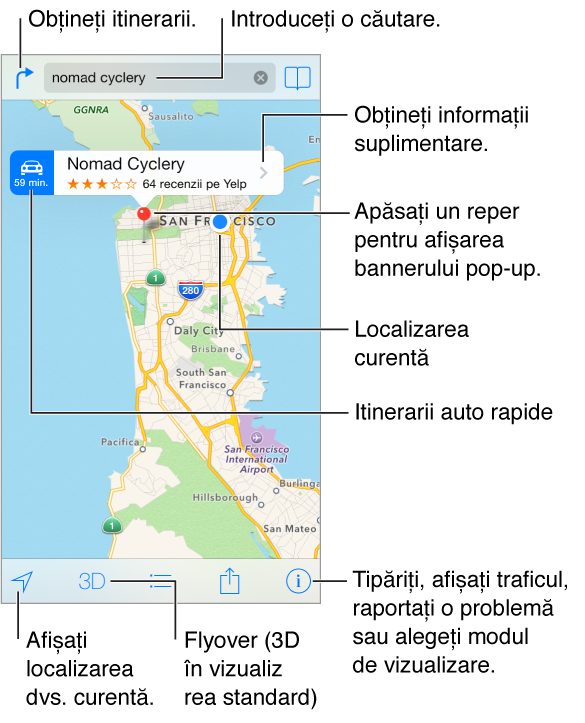
Important: Hărțile, itinerarele, Flyover și aplicațiile bazate pe localizarea geografică depind de serviciile de date. Aceste servicii de date pot face obiectul unor modificări și este posibil să nu fie disponibile în toate zonele, având ca rezultat hărți, itinerare, Flyover sau informații bazate pe localizarea geografică ce pot fi indisponibile, imprecise sau incomplete. Unele dintre funcționalitățile aplicației Hărți necesită servicii de localizare. A se vedea Intimitate.
Deplasați-vă în aplicația Hărți prin tragerea ecranului. Pentru orientarea în altă direcție, rotiți cu două degete. Pentru a reveni spre nord, apăsați busola ![]() din dreapta sus.
din dreapta sus.
Apropiere și depărtare prin Zoom: Apăsați dublu cu un deget pentru zoom înainte și apăsați cu două degete pentru zoom înapoi - sau pur și simplu depărtați și apropiați două degete. În timpul efectuării zoomului, în stânga sus apare scara. Pentru a schimba modul în care este afișată distanța (mile sau kilometri), accesați Configurări > Hărți.
Puteți căuta un loc în multe moduri diferite:
Intersecție (“8th and market”)
Zonă (“greenwich village”)
Obiectiv (“guggenheim”)
Cod ZIP
Agent economic (“movies,” “restaurants san francisco ca,” “apple inc new york”)
Alternativ, dacă Hărți ghicește încotro vă îndreptați în timp ce introduceți o căutare, apăsați locul respectiv în lista de sub câmpul de căutare.
Găsirea localizării unui contact sau a unei căutări marcate ca favorită sau recente: Apăsați
 .
.
Alegerea modului de afișare: Apăsați
 , apoi alegeți Standard, Hibrid sau Satelit.
, apoi alegeți Standard, Hibrid sau Satelit.
Marcarea manuală a unui loc: Țineți degetul apăsat pe hartă până la apariția unui reper plasat.